Chromeのパスワード機能をより安全にするたった1つの注意点
ブラウザソフト「Chrome」のパスワード保存機能について、利便性だけでなくセキュリティに関する知識、またパスワード漏洩に不安を感じている方に必要な情報を解説します。

Googleのブラウザ「Chrome」は、今や定番ブラウザの1つとして広く利用されています。最近のブラウザは単にWebサイトを閲覧するだけでなくさまざまな機能が付加されていますが、パスワードを保存できる機能はいちいちパスワードを覚えておいたり入力する必要がなく、便利なのでご使用になっている方も多いことでしょう。
しかし、パスワードとは絶対に知られてはならない個人情報の一つです。パスワードを第三者に知られてしまったり漏洩してしまうことは、そのパスワードによって守られているデータや金銭などが危険にさらされてしまいます。そんな重要かつデリケートな情報を保存して大丈夫なのか?と思われる方も多いのではないでしょうか
そこで今回は、Chromeのパスワード機能はどんな機能なのかといった全容と、パスワードを安全に保存、管理する方法について解説します。
1.Chromeのパスワード機能についての基本
普段何気なく使っている方も多いと思われるChromeのパスワード機能ですが、そもそもどんな機能なのでしょうか。その概要をおさらいしておきましょう。
1-1.Chromeに実装されているパスワード保存機能の概要
ChromeでアクセスしているWebサイトでパスワードの入力を求められ、そこにパスワードを入力するとChromeに保存する機能があります。Chromeで初めて入力するパスワードがあればそれを保存するか確認メッセージが表示されるので、ここで保存を選択すると以後同じWebサイトでパスワードの入力を求められる場面で自動的に入力されるようになります。
1-2.とても便利なChromeのパスワード機能
Chromeのパスワード機能について、多くのユーザーが便利だと感じている3つのメリットをご紹介します。
1-2-1.一度登録したらパスワードを入力する手間が省ける
通信販売やお店の予約、その他数多くあるネットサービスは今や私たちの生活に欠かせないものとなり、多くの人がたくさんのネットサービスを利用しています。そしてネットサービスの数だけあると言って良いのがIDやパスワードです。しかし、それらのログイン情報を使いまわすのはセキュリティの観点から良くないとなると、各々のサービスに固有のパスワードを設定する必要があります。
利用サービスが増えるほどパスワードの数も増え、それを覚えておくのは至難の業です。そこで便利なのが、Chromeなどブラウザに実装されているパスワード保存機能です。Chromeにログイン情報を保存しておけばいちいち入力する必要がなく、入力の手間と覚える手間の2つを省くことができます。
誰にでも覚えられる程度の簡単なパスワードが危険とは言え、複雑なパスワードをうろ覚えで入力し、何度も失敗してアカウントがロックされてしまうケースもあります。このように「パスワードを覚えられない」ことの不便さはネットサービス普及時よりも増しています。Chromeのパスワード保存機能はこうしたリスクを回避する意味でも有用性が高いといえるでしょう。
1-2-2.異なるデバイスでもパスワードを共有できる
ChromeはGoogleによって開発、配布されているブラウザソフトです。そのためGoogleアカウントでログインしておくとパスワード情報が共有され、異なるデバイス上で同じGoogleアカウントを利用している人にとっては非常に便利です。
例えばパソコンでChromeを使用している人が同じWebサイトにAndroidスマートフォンからログインしようとすると、Googleアカウントに紐づけられて保存されているパスワードが自動入力されるため、パスワード覚えていなかった人であっても外出先でスムーズにログインができます。
1-2-3.同じIDとパスワードの組み合わせが流出している場合にアラートが出される
IDとパスワードの組み合わせの使い回しがセキュリティの観点から好ましくないことは広く知られています。なぜなら、1つのネットサービスで利用しているIDとパスワードの組み合わせを知られてしまうと、他のネットサービスへの不正ログインに使われてしまう可能性があるからです。
しかし、だからといってあまりセキュリティの意識が高くなかった頃に設定したパスワードが一部使い回しのままになっているという人も少なくないでしょう。
そんなパスワードの使い回しをしていると、Chromeでこんな警告表示が出ることがあります。
この意味については後述しますが、これが表示されたということはIDとパスワードの使い回しをしていて、その組み合わせがどこかで漏洩したことを示しています。この警告が表示されたらパスワードを変更する契機になるので、今回ログインしたネットサービスへの不正ログインを未然に防げることになります。
1-3.Chromeのパスワード機能の注意点
とても便利なChromeのパスワード機能ですが、便利であるがゆえの注意点もあります。
1-3-1.デバイスを操作されるとログインされてしまう
Chromeが保存しているパスワード情報はすべて暗号化されているので漏洩のリスクは低いのですが、そもそも使用しているデバイスを何者かに勝手に操作されてしまうと、Chromeは操作している人を正規のユーザーと認識してログイン情報を自動入力してしまうので、不正にログインされてしまうことになります。
スクリーンロックをかけていないスマートフォンを紛失したり、目を離した隙に誰かが操作するといった場合であっても同様のリスクがあります。
1-3-2.パスワードの一覧情報を持ち去られるリスクがある
Chromeに保存されているパスワードは、エクスポート機能によって一覧表を出力することができます。(エクスポートにはログインパスワード、スマートフォンの場合はロック解除用のパスコード等が必用です)
ここでエクスポートされたログイン情報はCSV形式なので、本人はもちろん誰でも簡単に見ることができます。
つまり、何者かにパスワードロックされていない端末を操作されてしまうとエクスポート機能によってChromeに保存されているパスワードを根こそぎ盗まれてしまう可能性があるということです。また、エクスポートしたCSVファイルの管理が甘く、自分の手を離れるようなことになると自分が管理するパスワード情報の多くが漏洩する深刻なリスクに発展する可能性があります。
1-4.便利である反面、リスクも十分理解して利用しよう
このようにChromeのパスワード保存機能はとても便利である反面、自分だけが使用するはずのデバイスであるパソコンやスマートフォンを勝手に使用されてしまうと重大なリスクに発展してしまいます。
パソコンからちょっと目を離した隙にパスワード一覧を盗まれるような事が100%無いとも言い切れません。
実際、金融機関の中にはChromeにパスワードを保存しないよう呼び掛けているところもあるのが現状です。
しかし、逆に言えばスクリーンロックのかけ忘れ、マルウェアによる乗っ取りなどでデバイスを不正に操作されなければ、利便性の高い機能である事は間違いありません。
つまり、セキュリティの意識を常に高く持つ事に注意を払えば良いのです。ただ、Chromeのパスワード機能に関係なくセキュリティ意識を高く持つ事は現代のネット社会においても必要不可欠と言っても良いでしょう。
2.Chromeのパスワード機能を使いこなす
ここではChromeのパスワード機能についての操作方法を解説します。「知らない間に保存されている、有効になっている」ことに不安を感じる方もいらっしゃると思いますので、自分の目で設定を確認して、自分の意思に基づいて設定できるようにしておきましょう。
2-1.保存されているパスワードを確認する
現在どのネットサービスのパスワードを保存しているのか、その保存状況を確認することができます。Googleアカウントにログインした状態で、Chromeの検索窓に「chrome://settings/passwords」と入力します。
そこで「保存したパスワード」として表示されているのが、現在保存中のパスワード情報です。
横にある目の形のアイコンをクリックすると、ログインパスワード、スマートフォンの場合はパスコードを聞かれるのでそれを入力するとパスワードを見ることができます。
2-2.保存されているパスワード一覧をエクスポート(出力)する
先ほど少し触れたように、Chromeに保存されているパスワード情報の一覧をCSV形式でエクスポート(出力)することができます。Chromeのパスワード管理画面で「保存したパスワード」の右側に三点アイコンがあるので、そこをクリックして「パスワードをエクスポート」と表示されたらそれをクリックします。
OSのIDとパスワード入力を求められたら、それを入力します(画面はWindows10です)。
あとはCSV形式で保存されたエクスポートファイルをExcelなどで見ることができます。
2-3.パスワードの保存機能を有効・無効にする
Chromeのパスワード保存機能を無効にしておきたい場合は、先ほどのChromeのパスワード管理画面でスイッチをオフにします。
すでに保存されているパスワードはそのまま保存され続けますが、ここをオフにすると以後新たにパスワードが保存されることはありません。
2-4.保存されているパスワードを削除する
すでに保存されているパスワードについても削除しておきたい場合は、パスワード管理画面でパスワード一覧の右側にある三点アイコンをクリック、次に「削除」を選択することでパスワード情報が削除されます。
3.Chromeに保存されているパスワードの安全性について
とても重要な情報であるパスワードを自動入力してくれるということは、自分の記憶以外の「どこか」にパスワードが保存されていることになります。これについての安全性はどうなのかと不安をお感じの方もいらっしゃると思いますので、Chromeに保存されているパスワードの安全性について解説します。
3-1.最大の懸念は、パスワードが漏洩してしまうこと
自分以外の誰かに保存しているパスワードが知られてしまうことは、最大の懸念事項です。そもそもパスワードは自分以外誰も知らないことに意味があるにも関わらず、自分の記憶以外のどこかに保存して大丈夫なのかと考えるのは当然のことです。
むしろ、この懸念を持つことこそがセキュリティ意識の高さを示しており、こうした意識をもってパスワードを取り扱うことは健全といえます。
3-2.Chromeに保存されているパスワードは暗号化されている
Chromeに保存されているパスワードはすべて暗号化されており、外部からのハッキングなどで盗み出し、それを解読することは極めて困難とされています。
Chromeに保存しているパスワードがそこから漏洩する可能性があるとしたら、それはユーザー自身の不注意によってパソコンやスマートフォンを勝手に操作されたり、ロックされていない端末を紛失したり、盗難に遭った時などになると思われます。
3-3.Chromeのパスワード機能が危険だという意見がある理由
Chromeのパスワード情報は、正規のユーザーであれば簡単に見ることができます。このことに対して「危険だ」という意見がありますが、これは「正規のユーザーに何者かがなりすまして端末を操作する」という環境、またはスクリーンキャプチャをするマルウェアなどに感染していなければという前提になります。
実際、正規のユーザーでなければ暗号化されていないパスワードを見ることはできません。そのような状況でかつ、パスワードが見られたとしたらそれはChromeのセキュリティの問題ではなく、正規ユーザーになるためのパスワードを他の人が知っているということになります。
端末の不正操作という人為的なミスが最大のリスクなので、この点については留意して利用する必要があるでしょう。
生体認証になっている端末であっても寝ている間に指紋認証を突破されてしまうといった事例はあるので、端末の管理には十分な注意を払ってください。
3-4.パスワード漏洩の警告が表示されたら
先ほど少し触れた「パスワード漏洩の警告」について詳しく解説します。この警告はログインしようとしているネットサービスのIDとパスワードが漏洩していると直接述べているのではなく、「同じ組み合わせのIDとパスワードが漏洩したことがある」と警告しているものです。
この文言だけを見ると今すぐにでも攻撃されてしまう(もしくはすでに攻撃されている)印象を持つかもしれませんが、実際に既に攻撃されているのか、この先も攻撃されないかは警告が表示された時点では分かりません。
しかし、該当のログイン ID とパスワードは既に外部に漏れていることを意味しますので、確実にパスワード変更を行う対処を可能な限り早く行ってください。
この警告が出たら、警告画面の「パスワードを確認」をクリックしてパスワード管理画面に遷移します。もしくは「chrome://settings/passwords」にアクセスします。
ここで「パスワードを確認」の右側にある三角矢印をクリックします。
ここでパスワードの漏洩が疑われるサイトとパスワード情報の一覧が表示されるので、この中で問題がありそうなものについては「パスワードを変更」をクリックしてそれぞれのサイトに移動し、パスワードの変更手続きをします。
4.より強固なパスワード管理を実現する方法
Chromeのパスワード保存機能は正しく使えば十分なセキュリティを確保しながら利便性を向上できますが、より強固なパスワード管理をしたい方には、パスワード管理に特化したアプリの利用をおすすめします。
4-1.パスワード管理アプリを活用する
パスワード管理アプリはChromeのパスワード保存機能と同様に、いちいち記憶したり入力するのが煩わしいIDやパスワードを保存し、必要な箇所に自動入力してくれる機能を持ちます。パスワードの使い回しを避け、かつ複雑なパスワードを各サービスごとに使用することが求められる現在、世界中に多くのユーザーがいます。
4-2.主要なパスワード管理アプリ3選
数あるパスワード管理アプリの中でも主要な3つをご紹介します。ご利用を検討している方は参考にしてください。
ノートン パスワードマネージャはノートン セキュリティ製品をインストールすれば無料で使用することが可能です。体験版でも利用可能なので、興味がある方は以下のリンクよりダウンロードしてご使用ください。
5.まとめ
Chromeユーザーの多くが使用しているパスワード保存機能はとても便利で、なおかつ安全性が確保された有用性の高い機能です。
このパスワード機能を利用するにあたり「デバイスの不正操作」というたった一つの人為的なミスに最大限の注意を払っておくことで安全性をより向上できるので、正しい知識を持って使いこなしてください。
記事内ではさらに強固なパスワード管理を希望する方向けにパスワード管理に特化したアプリも3つご紹介していますので、Google以外の環境でパスワード管理をしたい方もぜひ検討してみてください。
※記事内容の利用実施は、ご自身の責任のもとご判断いただくようお願い致します。
編集者注記: 私たちの記事は、教育的な情報を提供します。 私たちの提供物は、私たちが書いているすべての種類の犯罪、詐欺、または脅威をカバーまたは保護するとは限りません. 私たちの目標は、サイバーセーフティに関する意識を高めることです。 登録またはセットアップ中に完全な条件を確認してください。 個人情報の盗難やサイバー犯罪をすべて防ぐことは誰にもできないことと、LifeLock がすべての企業のすべての取引を監視しているわけではないことを忘れないでください。 Norton および LifeLock ブランドは、Gen Digital Inc. の一部です。


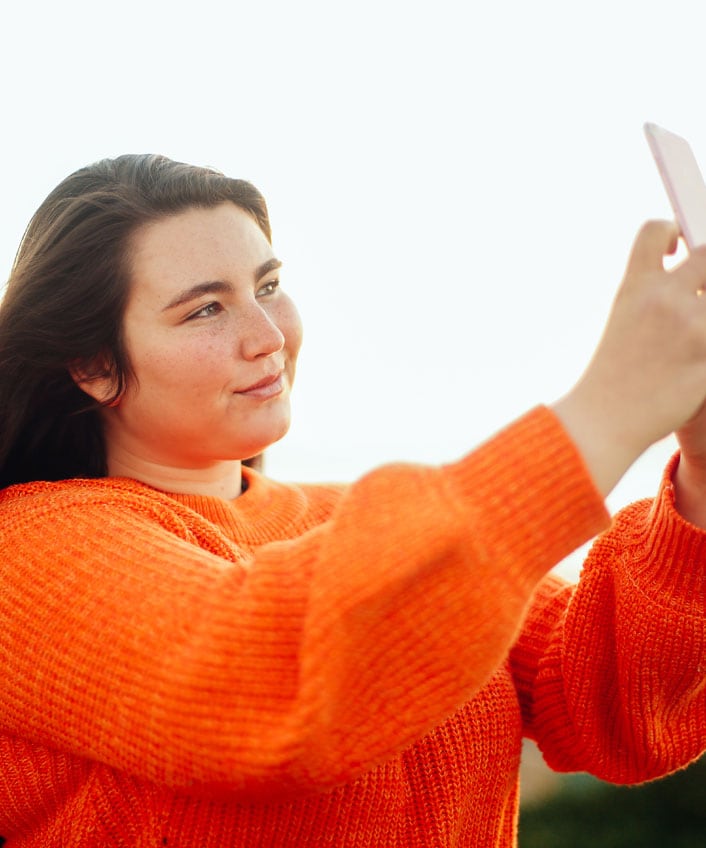


その他の情報
ノートンのソーシャルアカウントをフォローして、最新ニュースやお得な情報をゲットしよう。